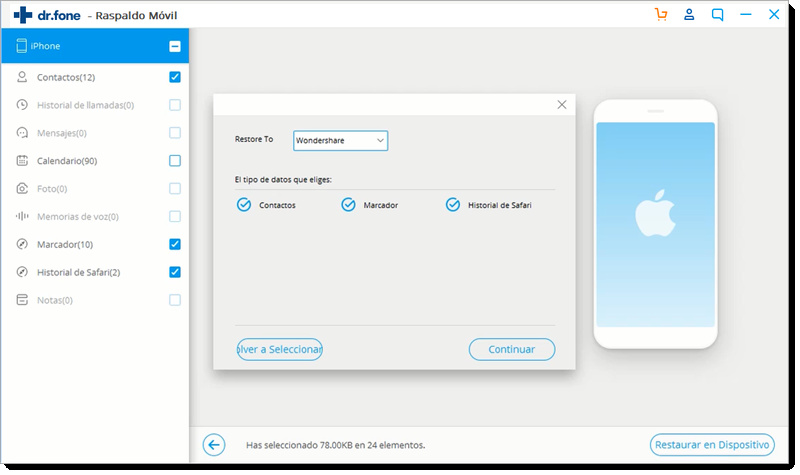Encuentra aquí las guías más completas de Dr. Fone para solucionar fácilmente los problemas de tu dispositivo iOS y Android. Descárgalo y pruébalo tanto en Mac como en Windows.
¿Cómo Utilizar dr.fone Para Restaurar Respaldos desde iCloud a Dispositivos iOS?
iCloud es una de las maneras más convenientes de respaldar nuestros dispositivos iOS. Pero cuando necesitamos restaurar el respaldo de iCloud a iPhone/iPad, ya no lo verás tan conveniente. Sólo podemos restaurar todo el respaldo de iCloud durante el proceso de configuración del dispositivo iOS. Así que aquí viene dr.fone - Respaldo y Restauración (iOS), que nos permite restaurar selectivamente cualquier contenido del respaldo de iCloud a iPhone/iPad, sin afectar los datos existentes en el dispositivo.
Veamos cómo restaurar el respaldo de iCloud a iPhone/iPad, usando dr.fone.
Paso 1. Conecta tu iPhone/iPad a la computadora
Descarga e instala dr.fone en tu computador. Ejecuta dr.fone y selecciona "Respaldo & Restauración" de entre todas las herramientas.

Conecta tu iPhone/iPad a la computadora, usando un conector lightning. Luego haz clic en "Restaurar" en el programa.
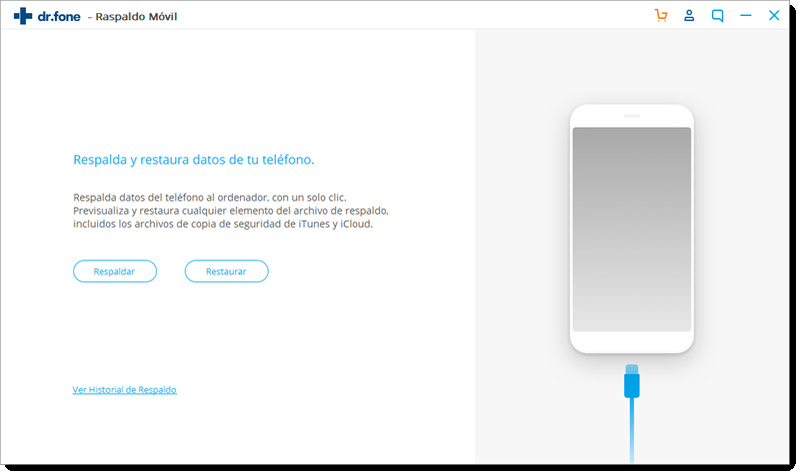
Paso 2. Ingresa tus datos de iCloud
En la columna izquierda, selecciona Restaurar en el Respaldo de iCloud. Luego inicia sesión en tu cuenta de iCloud.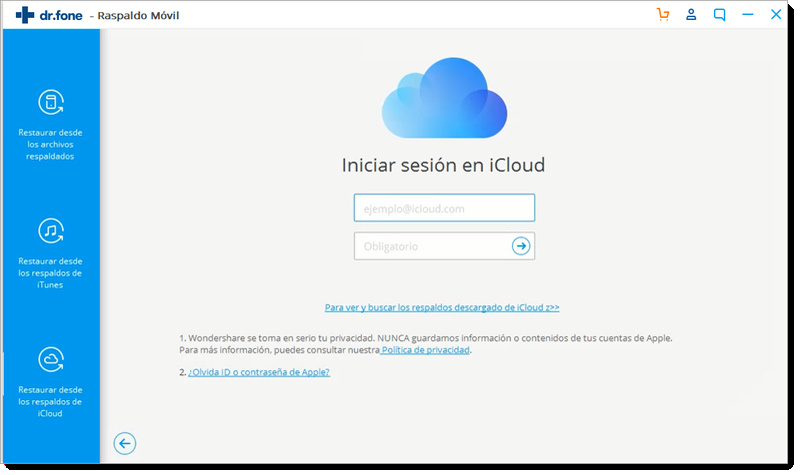
Si has activado la autenticación de dos factores para tu cuenta de iCloud, recibirás un código de verificación. Ingresa el código de verificación en dr.fone y haz clic en Verificar.
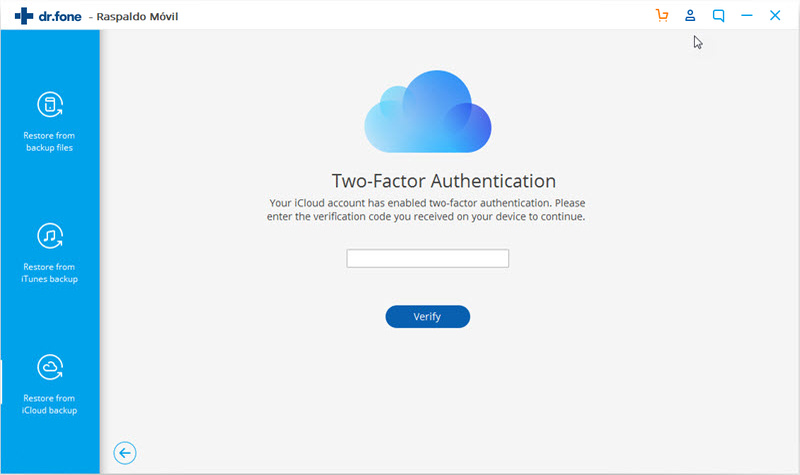
Paso 3. Descargar contenido de respaldo de iCloud
Cuando inicies sesión en tu cuenta de iCloud, dr.fone mostrará todos los archivos de respaldo en tu cuenta de iCloud. Haz clic en el botón Descargar para descargar el archivo de respaldo.
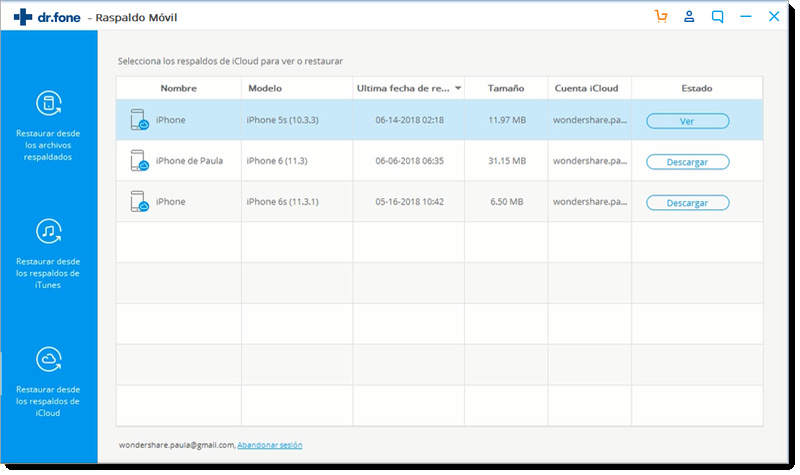
Paso 4. Previsualizar y restaurar respaldo de iCloud a iPhone/iPad
Después de descargar exitosamente el archivo de respaldo, dr.fone mostrará todos los datos de respaldo en diferentes categorías. Puedes previsualizar cada dato de respaldo de iCloud y seleccionar los que deseas restaurar.
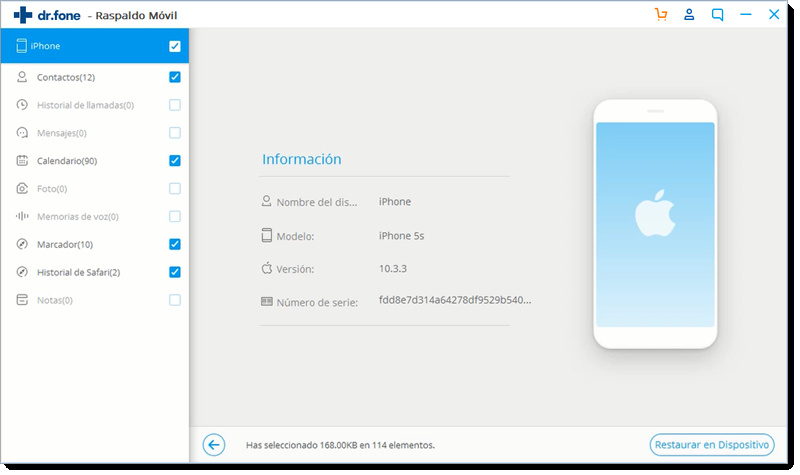
Luego haz clic en Restaurar en Dispositivo, para restaurar selectivamente el respaldo de iCloud al iPhone/iPad. Actualmente dr.fone permite restaurar Mensajes, Contactoss, Historial de Llamadas, Calendario, Fotos, Mensajes de Voz, Notas, Favoritos, Historial de Safari del respaldo de iCloud a iPhone/iPad.